
时间:2020-10-20 07:40:14 来源:www.win10xitong.com 作者:win10
win10系统已经发布很久了,已经还算是比较稳定了,但还是有用户碰到了Win10系统在哪看硬盘的问题,很多网友都没有关于Win10系统在哪看硬盘的问题的处理经验,那我们能不能自己解决这个Win10系统在哪看硬盘的问题呢?大家可以试着用这个方法:1、桌面右键点击任务栏的空白位置,在弹出菜单中选择"任务管理器"菜单项。2、接下来就会打开任务管理器的窗口,点击上面的"性能"选项卡就这个难题很容易的解决啦。上面的内容简单的描述了一下Win10系统在哪看硬盘问题该怎么处理,下面我们就仔细的来学习一下它的完全处理要领。
第一种查看方法:通过任务管理器
第一步:桌面右键点击任务栏的空白位置,在弹出菜单中选择"任务管理器"菜单项。
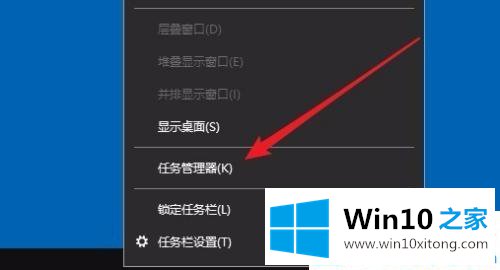
第二步:接下来就会打开任务管理器的窗口,点击上面的"性能"选项卡。
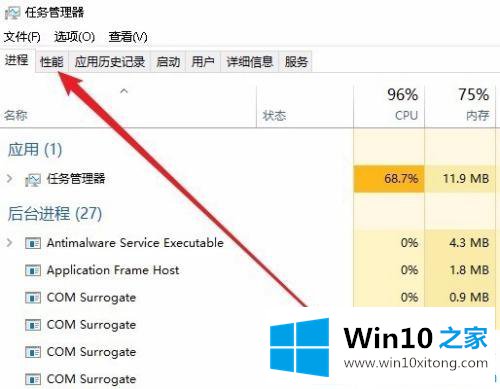
第三步:在打开的性能窗口中,我们点击下面的"磁盘0"按钮。
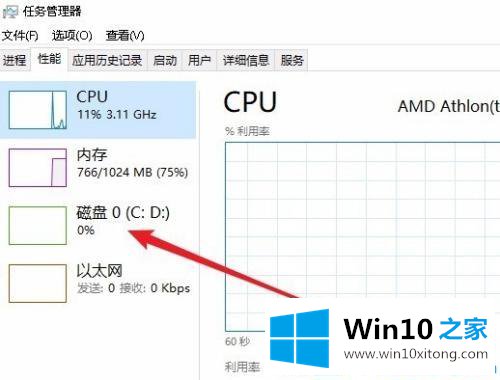
第四步:在右侧的窗口中就可以查看到容量的大小了。如果你的电脑安装了两个硬盘的话,还会出现一个磁盘1的按钮,点击后就会查看到磁盘1的容量。
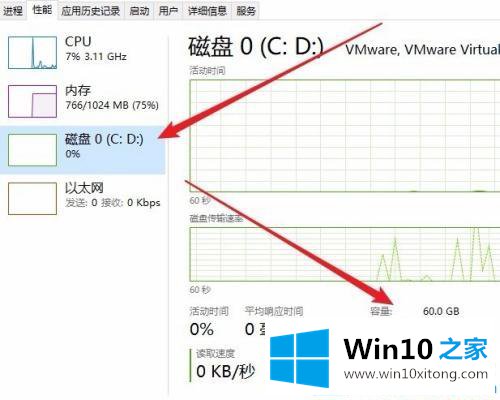
第二种方法:通过设备管理器
第一步:另外我们也可以右键点击桌面上的"此电脑"图标。
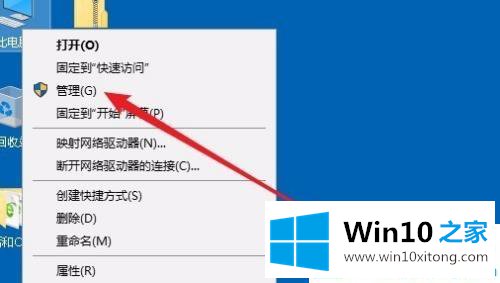
第二步:这时就会打开计算机管理窗口,点击窗口中的"磁盘管理"菜单项。
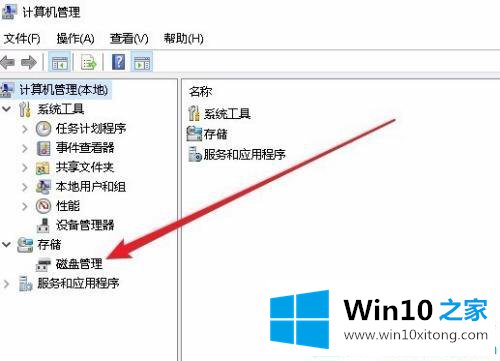
第三步:在右侧的窗口中就会查看到当前硬盘的容量了。
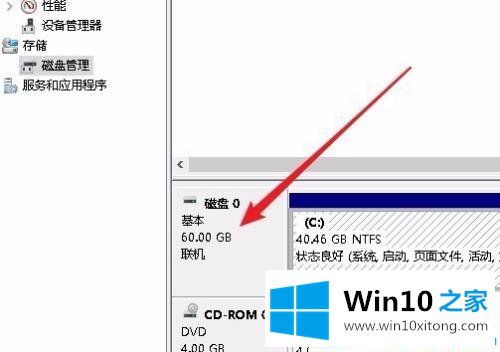
上面给大家分享的就是Win10系统在哪看硬盘的容量的方法了,有需要的网友可以按照上面的步骤来操作哦。希望可以帮助到大家。
关于Win10系统在哪看硬盘的完全处理要领就和大家讲到这里了,遇到同样问题的朋友就可以根据上面内容提供的方法步骤解决了。我们高兴能够在这里帮助到你。